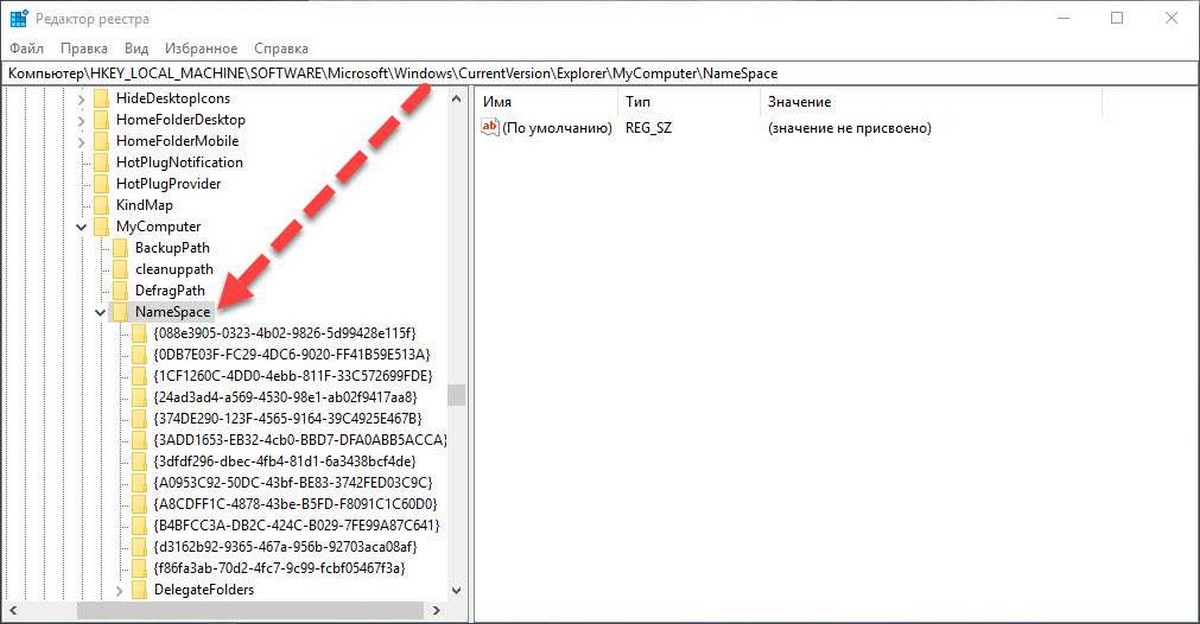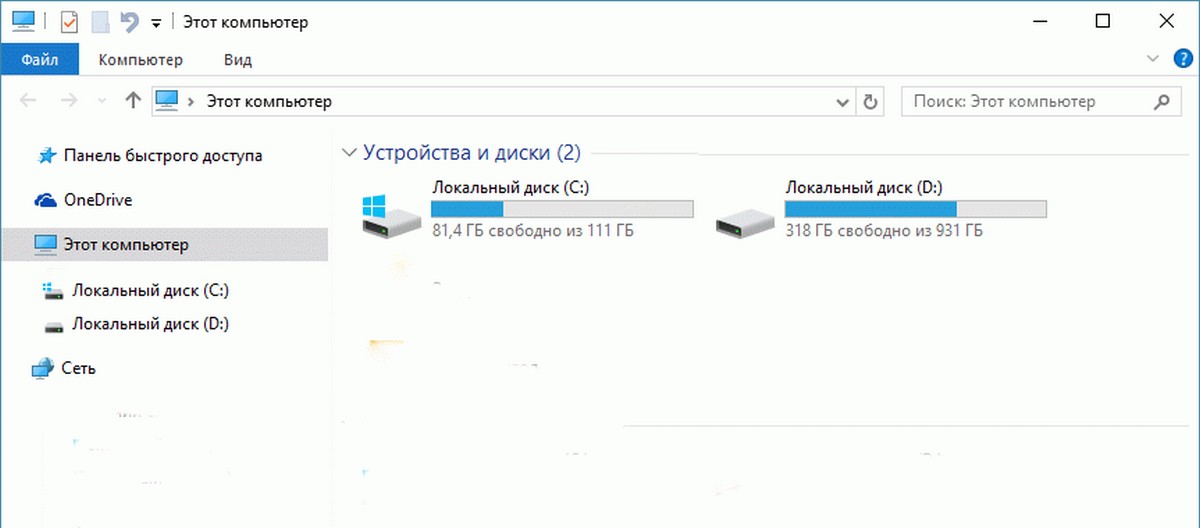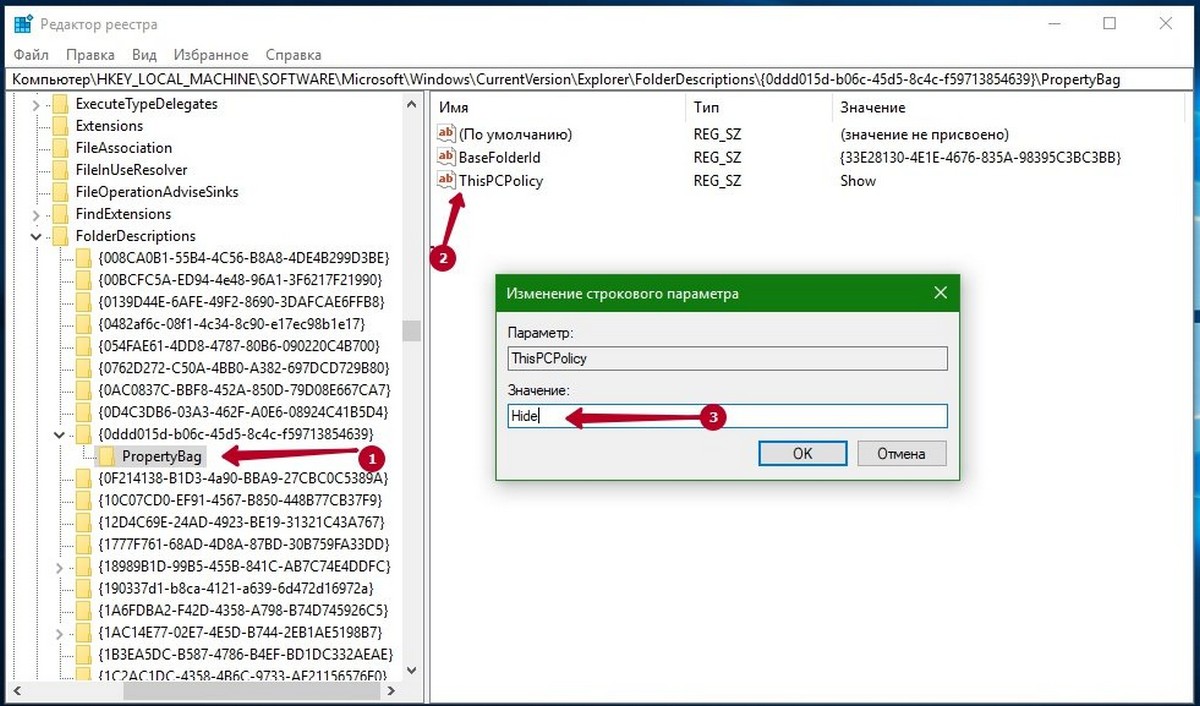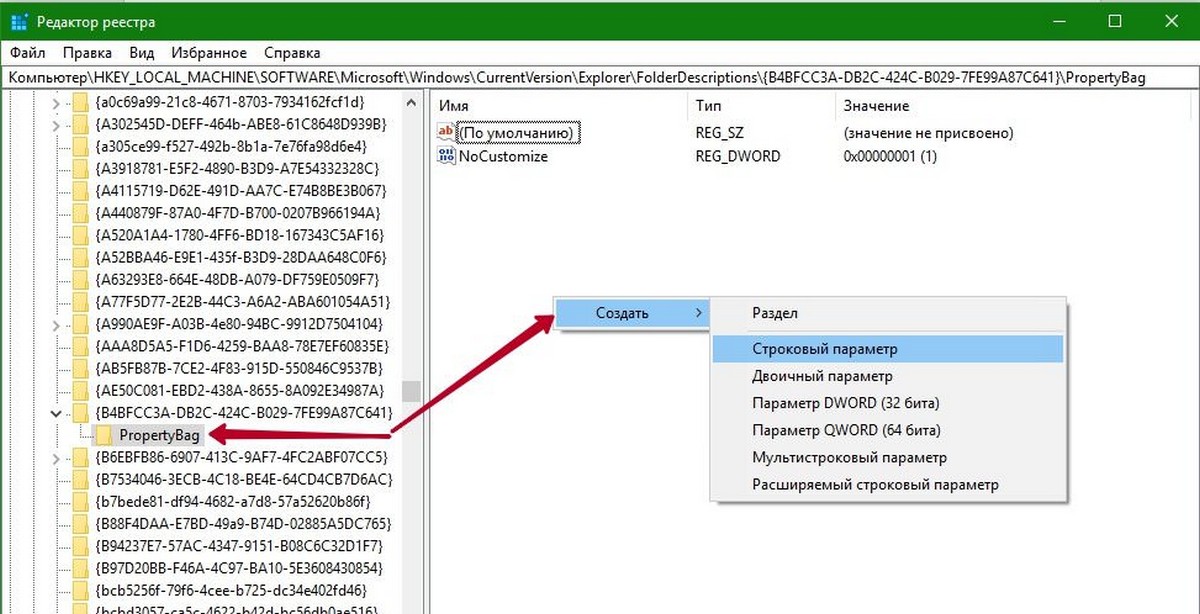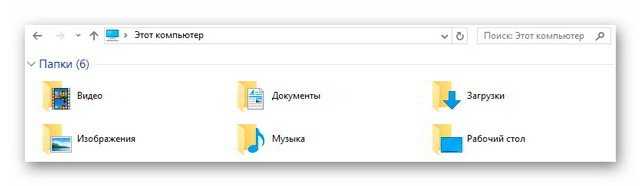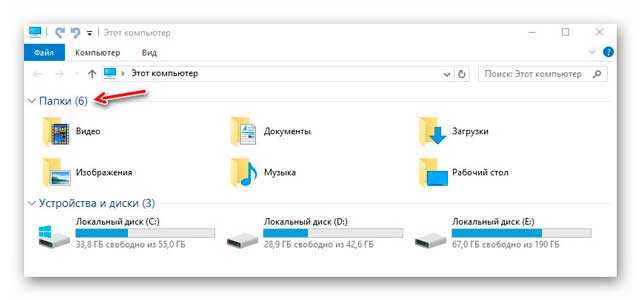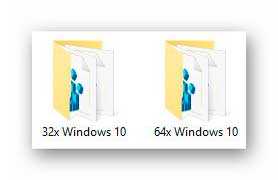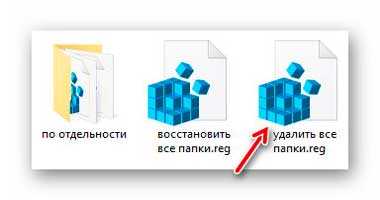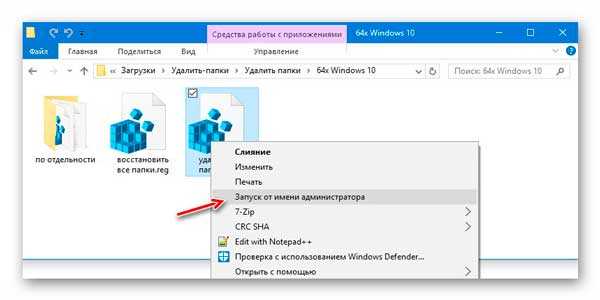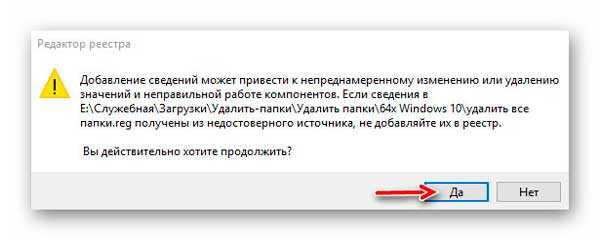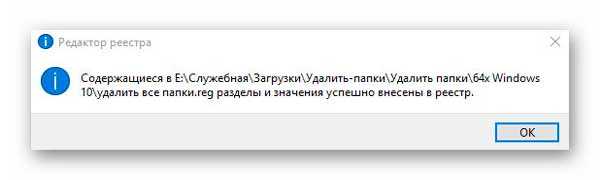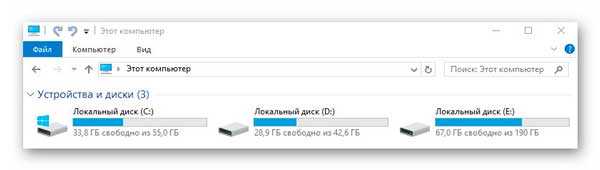как убрать лишние папки в мой компьютер в windows 10
Как удалить папки из “Компьютер” в Windows 10
С появлением новой операционной системы Windows 10 “Мой компьютер” изменил название на “Этот Компьютер”. И теперь в меню “Этот компьютер” кроме традиционных ярлыков еще появились другие папки: Видео; Загрузки; Музыка; Документы; Изображения; Рабочий стол; Объемные объекты. В сегодняшней статье рассмотрим несколько способов как скрыть или удалить папки из “Этот компьютер” в Windows 10.
В другой статье мы уже рассматривали как их удалить используя простую и не требующую установки утилиту. Сегодня рассмотрим способы удаления папок без стороннего программного обеспечения.
Скрыть папки в “Этот компьютер”
Если у вас нет прав администратора, или хотите просто скрыть папки без лишних заморочек. Откройте проводник и перед словом “Папки” нажмите на стрелку. Всё, меню теперь выглядит как в предыдущих версиях Windows.
Удалить папки с “Этот компьютер” используя редактор реестра
Для начала нужно узнать разрядность вашей операционной системы: зайдите в меню “Пуск” => параметры => система => о системе. Или нажмите на “Этот компьютер” правой клавишей мыши => выберите свойства => посмотрите напротив “Тип системы”.
Вы можете удалять в редакторе реестра разделы сами или воспользоваться уже готовыми ключами, которые сделают всё за вас.
А) Удалить папки из “Этот компьютер” используя файлы reg:
Скачайте и откройте архив Удалить папки. Откройте папку с вашей разрядностью (если у вас 32-разрядная система – нужно открыть папку 32х Windows 10), в ней есть файлы как для удаление всех папок из меню “Этот компьютер”, так и для восстановления их, если возникнет надобность.
Просто запустите нужный файл и в запросе “Разрешить этому приложению вносить изменения на вашем устройстве” нажимите “Да”.
В следующем окне тоже нажмите “Да”
Также в папках есть файлы чтобы удалять ненужные папки по отдельности.
После запуска файла “Удалить все папки.reg” и нажатий на “Да”- “Этот компьютер” будет выглядеть также как “Мой компьютер” в Windows 7.
Б) Удалить папки из “Этот компьютер” в редактор реестра
Откройте редактор реестра: в строке поиска или в меню выполнить (выполнить вызывается клавишами Win+R) введите команду regedit и нажмите клавишу Enter.
Если у вас 32-х разрядная система удаляйте разделы:
Чтобы удалить “Объемные объекты”
[-HKEY_LOCAL_MACHINE\ SOFTWARE\ Microsoft\ Windows\ CurrentVersion\ Explorer\ MyComputer\ NameSpace\ <0DB7E03F-FC29-4DC6-9020-FF41B59E513A>]
Чтобы удалить “Рабочий стол” в этот компьютер
[-HKEY_LOCAL_MACHINE\ SOFTWARE\ Microsoft\ Windows\ CurrentVersion\ Explorer\ MyComputer\ NameSpace\
Чтобы удалить “Документы” в этот компьютер
[-HKEY_LOCAL_MACHINE\ SOFTWARE\ Microsoft\ Windows\ CurrentVersion\ Explorer\ MyComputer\ NameSpace\
[-HKEY_LOCAL_MACHINE\ SOFTWARE\ Microsoft \Windows\ CurrentVersion\ Explorer\ MyComputer\ NameSpace\
Чтобы удалить “Загрузки” в этот компьютер
[-HKEY_LOCAL_MACHINE\ SOFTWARE\ Microsoft\ Windows\ CurrentVersion\ Explorer\ MyComputer\ NameSpace\ <374DE290-123F-4565-9164-39C4925E467B>]
[-HKEY_LOCAL_MACHINE\ SOFTWARE\ Microsoft\ Windows\ CurrentVersion\ Explorer\ MyComputer\ NameSpace\ <088e3905-0323-4b02-9826-5d99428e115f>]
Чтобы удалить “Музыка” в этот компьютер
[-HKEY_LOCAL_MACHINE\ SOFTWARE\ Microsoft\ Windows\ CurrentVersion\ Explorer\ MyComputer\ NameSpace\ <1CF1260C-4DD0-4ebb-811F-33C572699FDE>]
[-HKEY_LOCAL_MACHINE\ SOFTWARE\ Microsoft\ Windows\ CurrentVersion\ Explorer\ MyComputer\ NameSpace\ <3dfdf296-dbec-4fb4-81d1-6a3438bcf4de>]
Чтобы удалить “Изображения” в этот компьютер
[-HKEY_LOCAL_MACHINE\ SOFTWARE\ Microsoft\ Windows\ CurrentVersion\ Explorer\ MyComputer\ NameSpace\ <3ADD1653-EB32-4cb0-BBD7-DFA0ABB5ACCA>]
[-HKEY_LOCAL_MACHINE\ SOFTWARE\ Microsoft\ Windows\ CurrentVersion\ Explorer\ MyComputer\ NameSpace\ <24ad3ad4-a569-4530-98e1-ab02f9417aa8>]
Чтобы удалить “Видео” в этот компьютер
[-HKEY_LOCAL_MACHINE\ SOFTWARE\ Microsoft\ Windows\ CurrentVersion\ Explorer\ MyComputer\ NameSpace\
[-HKEY_LOCAL_MACHINE\ SOFTWARE\ Microsoft\ Windows\ CurrentVersion\ Explorer\ MyComputer\ NameSpace\
То есть, к примеру вы хотите удалить папку “Видео” из “Этот компьютер” – вам нужно в редактор реестра перейти по пути HKEY_LOCAL_MACHINE\SOFTWARE\ Microsoft\ Windows\ CurrentVersion\ Explorer\ MyComputer\ NameSpace\ нажать на раздел
Если у вас 64-х разрядная система – удаляйте разделы:
Чтобы удалить “Объемные объекты”
[-HKEY_LOCAL_MACHINE\ SOFTWARE\ Microsoft \Windows\ CurrentVersion\ Explorer\ MyComputer\ NameSpace\ <0DB7E03F-FC29-4DC6-9020-FF41B59E513A>]
[-HKEY_LOCAL_MACHINE\ SOFTWARE\ Wow6432Node\ Microsoft\ Windows\ CurrentVersion\ Explorer\ MyComputer\ NameSpace\ <0DB7E03F-FC29-4DC6-9020-FF41B59E513A>]
Чтобы удалить “Рабочий стол” в этот компьютер
[-HKEY_LOCAL_MACHINE\ SOFTWARE\ Microsoft\ Windows\ CurrentVersion\Explorer \MyComputer \NameSpace \
[-HKEY_LOCAL_MACHINE\ SOFTWARE\ Wow6432Node\ Microsoft\ Windows\ CurrentVersion\ Explorer\ MyComputer\ NameSpace\
Чтобы удалить “Документы” в этот компьютер
[-HKEY_LOCAL_MACHINE\ SOFTWARE\ Microsoft\ Windows\ CurrentVersion\ Explorer\ MyComputer\ NameSpace\
[-HKEY_LOCAL_MACHINE\ SOFTWARE\ Microsoft\ Windows\ CurrentVersion\ Explorer\ MyComputer\ NameSpace\
[-HKEY_LOCAL_MACHINE\ SOFTWARE\ Wow6432Node\ Microsoft\ Windows\ CurrentVersion\ Explorer\ MyComputer\ NameSpace\
[-HKEY_LOCAL_MACHINE\ SOFTWARE\ Wow6432Node\ Microsoft\ Windows\ CurrentVersion\ Explorer\ MyComputer\ NameSpace\
Чтобы удалить “Загрузки” в этот компьютер
[-HKEY_LOCAL_MACHINE \SOFTWARE \Microsoft \Windows \CurrentVersion \Explorer \MyComputer \NameSpace \<374DE290-123F-4565-9164-39C4925E467B>]
[-HKEY_LOCAL_MACHINE \SOFTWARE \Microsoft \Windows \CurrentVersion \Explorer \MyComputer \NameSpace \<088e3905-0323-4b02-9826-5d99428e115f>]
[-HKEY_LOCAL_MACHINE \SOFTWARE \Wow6432Node \Microsoft \Windows \CurrentVersion \Explorer \MyComputer \NameSpace \<374DE290-123F-4565-9164-39C4925E467B>]
[-HKEY_LOCAL_MACHINE \SOFTWARE \Wow6432Node \Microsoft \Windows \CurrentVersion \Explorer \MyComputer \NameSpace \<088e3905-0323-4b02-9826-5d99428e115f>]
Чтобы удалить “Музыка” в этот компьютер
[-HKEY_LOCAL_MACHINE\ SOFTWARE\ Microsoft\ Windows\ CurrentVersion\ Explorer\ MyComputer\ NameSpace\ <1CF1260C-4DD0-4ebb-811F-33C572699FDE>]
[-HKEY_LOCAL_MACHINE\ SOFTWARE\ Microsoft\ Windows\ CurrentVersion\ Explorer\ MyComputer\ NameSpace\ <3dfdf296-dbec-4fb4-81d1-6a3438bcf4de>]
[-HKEY_LOCAL_MACHINE\ SOFTWARE\ Wow6432Node\ Microsoft\ Windows\ CurrentVersion\ Explorer\ MyComputer\ NameSpace\ <1CF1260C-4DD0-4ebb-811F-33C572699FDE>]
[-HKEY_LOCAL_MACHINE\ SOFTWARE\ Wow6432Node\ Microsoft\ Windows\ CurrentVersion\ Explorer\ MyComputer\ NameSpace\ <3dfdf296-dbec-4fb4-81d1-6a3438bcf4de>]
Чтобы удалить “Изображения” в этот компьютер
[-HKEY_LOCAL_MACHINE \SOFTWARE \Microsoft \Windows \CurrentVersion \Explorer \MyComputer \NameSpace \<3ADD1653-EB32-4cb0-BBD7-DFA0ABB5ACCA>]
[-HKEY_LOCAL_MACHINE \SOFTWARE \Microsoft \Windows \CurrentVersion \Explorer \MyComputer \NameSpace \<24ad3ad4-a569-4530-98e1-ab02f9417aa8>]
[-HKEY_LOCAL_MACHINE\SOFTWARE \Wow6432Node \Microsoft \Windows \CurrentVersion \Explorer \MyComputer \NameSpace \<3ADD1653-EB32-4cb0-BBD7-DFA0ABB5ACCA>]
[-HKEY_LOCAL_MACHINE \SOFTWARE \Wow6432Node \Microsoft \Windows \CurrentVersion \Explorer \MyComputer \NameSpace \<24ad3ad4-a569-4530-98e1-ab02f9417aa8>]
Чтобы удалить “Видео” в этот компьютер
[-HKEY_LOCAL_MACHINE \SOFTWARE \Microsoft \Windows \CurrentVersion \Explorer \MyComputer \NameSpace \
[-HKEY_LOCAL_MACHINE \SOFTWARE \Microsoft \Windows \CurrentVersion \Explorer \MyComputer \NameSpace \
[-HKEY_LOCAL_MACHINE \SOFTWARE \Wow6432Node \Microsoft \Windows \CurrentVersion \Explorer \MyComputer \NameSpace \
[-HKEY_LOCAL_MACHINE \SOFTWARE \Wow6432Node \Microsoft \Windows \CurrentVersion \Explorer \MyComputer \NameSpace \
То есть, если вы хотите удалить папку “Видео” из “Этот компьютер” – в редакторе реестра перейдите по пути HKEY_LOCAL_MACHINE \SOFTWARE \Microsoft \Windows \CurrentVersion \Explorer \MyComputer \NameSpace \ => нажмите на раздел
Скрыть папки с “Этот компьютер” используя редактор реестра
Если в прошлом способе мы удаляли разделы, чтобы убрать определенные папки из “Этот компьютер”, то здесь нужно создавать параметры в определенных разделах, чтобы скрыть папки. В будущем, если вы захотите отобразить папки в “Этот компьютер” – нужно будет удалить во всех разделах созданный параметр.
Для начала нужно узнать разрядность вашей операционной системы: зайдите в меню “Пуск” => параметры => система => о системе, или нажмите на “Этот компьютер” правой клавишей мыши => выберите свойства => посмотрите напротив “Тип системы”.
Перед редактированием реестра рекомендуется создать точку для восстановления системы. Вы можете скачать reg файлы и используя их скрыть папки из “Этот компьютер”, а можете создавать все параметры вручную, правда это намного дольше.
A) Первый способ скрытия папок используя файлы reg: скачайте и откройте архив Скрыть папки. Запустите файл из архива 32х.reg – если у вас 32-х разрядная система, или файл 64х.reg – если у вас 64-х разрядная система => в появившихся окнах нажмите “Да” => перезагрузите компьютер или перезапустите проводник, чтобы изменения вступили в силу.
B) Второй способ скрытия папок – делается всё тоже, что и в предыдущем способе вручную:
Откройте редактор реестра: в строке поиска или в меню выполнить (выполнить вызывается клавишами Win+R) введите команду regedit и нажмите клавишу Enter.
Чтобы скрыть папки в 32-х разрядных системах – нужно переходить по каждому из нижеперечисленных путей и создавать строковой параметр ThisPCPolicy со значением Hide.
Скрыть Объемные объекты
[HKEY_LOCAL_MACHINE\ SOFTWARE\ Microsoft\ Windows \CurrentVersion \Explorer \FolderDescriptions \ <31C0DD25-9439-4F12-BF41-7FF4EDA38722>\PropertyBag]
Скрыть Музыка
[HKEY_LOCAL_MACHINE \SOFTWARE \Microsoft \Windows \CurrentVersion \Explorer \FolderDescriptions \
Скрыть Загрузки
[HKEY_LOCAL_MACHINE\SOFTWARE \Microsoft \Windows \CurrentVersion \Explorer \FolderDescriptions \ <7d83ee9b-2244-4e70-b1f5-5393042af1e4>\PropertyBag]
Скрыть Изображения
[HKEY_LOCAL_MACHINE \SOFTWARE \Microsoft \Windows \CurrentVersion \Explorer \FolderDescriptions \ <0ddd015d-b06c-45d5-8c4c-f59713854639>\PropertyBag]
Скрыть Видео
[HKEY_LOCAL_MACHINE \SOFTWARE \Microsoft \Windows \CurrentVersion \Explorer \FolderDescriptions \<35286a68-3c57-41a1-bbb1-0eae73d76c95>\PropertyBag]
Скрыть Документы
[HKEY_LOCAL_MACHINE \SOFTWARE \Microsoft \Windows \CurrentVersion \Explorer \FolderDescriptions \
Скрыть Рабочий стол
[HKEY_LOCAL_MACHINE \SOFTWARE \Microsoft \Windows \CurrentVersion \Explorer \FolderDescriptions \
То есть, к примеру вы хотите скрыть папку “Документы” из “Этот компьютер” – в редакторе реестра перейдите по пути HKEY_LOCAL_MACHINE \SOFTWARE \Microsoft \Windows \CurrentVersion \Explorer \FolderDescriptions \
Чтобы скрыть папки в 64-х разрядных системах – нужно переходить по каждому из нижеперечисленных путей и создавать строковой параметр ThisPCPolicy со значением Hide.
Скрыть Объемные объекты
[HKEY_LOCAL_MACHINE \SOFTWARE \Microsoft \Windows \CurrentVersion \Explorer \FolderDescriptions \ <31C0DD25-9439-4F12-BF41-7FF4EDA38722>\PropertyBag]
создайте строковый параметр “ThisPCPolicy” в поле “Значение” введите Hide
[HKEY_LOCAL_MACHINE \SOFTWARE \Wow6432Node \Microsoft \Windows \CurrentVersion \Explorer \FolderDescriptions \ <31C0DD25-9439-4F12-BF41-7FF4EDA38722>\PropertyBag]
создайте строковый параметр ThisPCPolicy” в поле “Значение” созданного параметра введите Hide
Скрыть Музыка
[HKEY_LOCAL_MACHINE \SOFTWARE \Microsoft \Windows \CurrentVersion \Explorer \FolderDescriptions \
“ThisPCPolicy”=”Hide”
[HKEY_LOCAL_MACHINE \SOFTWARE \Wow6432Node \Microsoft \Windows \CurrentVersion \Explorer \FolderDescriptions \
“ThisPCPolicy”=”Hide”
Скрыть Загрузки
[HKEY_LOCAL_MACHINE \SOFTWARE \Microsoft \Windows \CurrentVersion \Explorer \FolderDescriptions \ <7d83ee9b-2244-4e70-b1f5-5393042af1e4>\PropertyBag]
“ThisPCPolicy”=”Hide”
[HKEY_LOCAL_MACHINE\ SOFTWARE \Wow6432Node \Microsoft \Windows \CurrentVersion \Explorer \FolderDescriptions \ <7d83ee9b-2244-4e70-b1f5-5393042af1e4>\PropertyBag]
“ThisPCPolicy”=”Hide”
Скрыть Изображения
[HKEY_LOCAL_MACHINE \SOFTWARE \Microsoft \Windows \CurrentVersion \Explorer \FolderDescriptions \ <0ddd015d-b06c-45d5-8c4c-f59713854639>\PropertyBag]
“ThisPCPolicy”=”Hide”
[HKEY_LOCAL_MACHINE \SOFTWARE \Wow6432Node \Microsoft \Windows \CurrentVersion \Explorer \FolderDescriptions \ <0ddd015d-b06c-45d5-8c4c-f59713854639>\PropertyBag]
“ThisPCPolicy”=”Hide”
Скрыть Видео
[HKEY_LOCAL_MACHINE \SOFTWARE \Microsoft \Windows \CurrentVersion \Explorer \FolderDescriptions \ <35286a68-3c57-41a1-bbb1-0eae73d76c95>\PropertyBag]
“ThisPCPolicy”=”Hide”
[HKEY_LOCAL_MACHINE \SOFTWARE \Wow6432Node \Microsoft \Windows \CurrentVersion \Explorer \FolderDescriptions \ <35286a68-3c57-41a1-bbb1-0eae73d76c95>\PropertyBag]
“ThisPCPolicy”=”Hide”
Скрыть Документы
[HKEY_LOCAL_MACHINE \SOFTWARE \Microsoft \Windows \CurrentVersion \Explorer \FolderDescriptions\
“ThisPCPolicy”=”Hide”
[HKEY_LOCAL_MACHINE \SOFTWARE \Wow6432Node \Microsoft \Windows \CurrentVersion \Explorer \FolderDescriptions\
“ThisPCPolicy”=”Hide”
Скрыть Рабочий стол
[HKEY_LOCAL_MACHINE \SOFTWARE \Microsoft \Windows \CurrentVersion \Explorer \FolderDescriptions \
“ThisPCPolicy”=”Hide”
[HKEY_LOCAL_MACHINE \SOFTWARE \Wow6432Node \Microsoft \Windows \CurrentVersion \Explorer \FolderDescriptions \
“ThisPCPolicy”=”Hide”
То есть, к примеру вы хотите скрыть папку “Документ” в “Этот компьютер” – в редакторе реестра перейдите по пути HKEY_LOCAL_MACHINE \SOFTWARE \Microsoft \Windows \CurrentVersion \Explorer \FolderDescriptions\
Как вы уже поняли, скачать файл reg, открыть его и нажать на “Да” в открывшихся окнах – намного быстрее, чем делать все изменения в редакторе реестра вручную. На сегодня всё, если вы знаете другие способы – пишите комментарии! Удачи Вам 🙂
Удалить папки из раздела Этот компьютер в Windows 10.
Публикация: 5 April 2019 Обновлено: 5 April 2019
Многие с радостью избавились бы от этих папок. Есть хороший способ скрыть эти папки в Windows 10.
Способы, которые работали в 8.x, основанные на реестре Windows больше не работают поскольку Корпорация Microsoft изменила ключи в реестре. Но зная новые ключи, возможность скрыть папки «Изображения, Рабочий стол, Документы, Музыка и др.» с помощью реестра Windows 10 все таки осталась.
Способ 1
Как удалить папки из Этот компьютер в Windows 10
Перейдите в следующую ветку реестра:
Примечание: Рекомендуем сделать резервную копию реестра перед внесением изменений.
2. Ниже перечислены разделы реестра для папок, которые отображаются в Этот компьютер
Удалить папку «Загрузки»:
Удалить папку «Изображения»:
Удалить папку «Музыка»:
Удалить папку «Документы»:
Удалить папку «Видео»:
Удалить папку «Рабочий стол»:
Удалить папку «Объёмные объекты»:
3. После удаления выбранных вами разделов реестра, практически мгновенно, соответствующая папка исчезнет из проводника, но останется в левой панели Этот компьютер, пока вы не перезагрузите проводник или ваш ПК.
Способ 2
Как скрыть папки в навигационном меню Этот компьютер в Проводнике Windows 10.
2 Шаг: В редакторе реестра перейдите или скопируйте и вставьте следующий путь:
3 Шаг: В разделе реестра «FolderDescriptions», вы увидите папки с длинными именами, например – данная отвечает за папку Изображения.
Для того чтобы включить или отключить отображение папок в пункте Этот компьютер
Необходимо изменить Параметры для следующих папок.
4 Шаг: Найдите и перейдите в необходимый раздел согласно указанным названиям
Примечание: Вы должны знать, что для папки рабочего стола необходимо создать новый Строковой параметр с именем запись ThisPCPolicy
и установить его значение Show или Hide, чтобы показать или скрыть папку Рабочий стол.
Как удалить системные папки из «Этот компьютер» в Windows 10
Сегодня будет совсем коротенькая статья о том, как удалить системные папки из окна Проводника «Этот компьютер» в Windows 10.
Естественно, что полезна она будет только тем пользователям, которым эти папки там не нужны.
Так получилось, что пока жарился в отпуске на пляже одной далёкой замечательной страны, корпорация Microsoft выпустила мощное обновление для Windows 10 и при первом же запуске (после отдыха) мой ноутбук его благополучно подхватил.
Чистим «Этот компьютер» в «десятке»
Когда-то давно уже убирал шесть лишних для себя системных папок из раздела Проводника «Этот компьютер» — теперь они снова там восстановились, бессмысленно занимая место в окне файлового менеджера…
Постоянные мои читатели знают, что терпеть не могу в любимом компьютере чего-то лишнего и отвлекающего (кучи ярлыков на рабочем столе, дополнительные «полезные» панели в браузере и тому подобные вещи).
Вот и сейчас избавлюсь, буквально одним кликом, от этих папок показав, как это легко делается.
Как удалить «Папки» из «Этот компьютер» в Windows 10
Для того, чтобы убрать весь раздел «Папки» из окна «Этот компьютер» в Windows 10 нужно удалить несколько ключей в реестре операционной системы.
Уже вижу, как затряслись руки у некоторых неопытных пользователей — не переживайте, это сделаем запустив от имени администратора всего-лишь один волшебный reg-файл, который можно скачать по ссылке, что в конце статьи.
Разархивировав скачанный файл увидите две папки…
Читайте также на сайте:
Нужна та, в названии которой указана разрядность Вашей системы. У меня 64-битная операционка установлена, поэтому открываю правую папку…
Как видите, можно удалять системные папки из раздела «Этот компьютер» по отдельности, а можно и все вместе, одним кликом.
Также, есть reg-файл для восстановления всех изменений реестра.
Смело кликаю правой кнопкой мыши по нужному reg-файлу и в выпавшем контекстном меню жму на «Запуск от имени администратора» …
Появившееся окошко с предупреждением может заставить слабонервных, беременных и детей в панике нажать на кнопку «Нет», выключить компьютер и спрятаться под кровать…
А вот смелые и уверенные пользователи компьютера жмут «Да», убеждаются, что нужные изменения в реестр внесены…
…и радуются тому, что лишних папок в системном менеджере файлов теперь у них нет…
Да, вот так просто и даже без перезагрузки компьютера.
Скачать волшебный reg-файл
| Предназначение: | Бесплатный reg-файл для моментального скрытия раздела «Папки» из окна «Этот компьютер» |
| Название программы: | Волшебный reg-файл |
| Производитель (автор): | Неизвестный самаритянин |
| Статус: | Бесплатно |
| Категория: | Проводник Windows |
| Размер инсталлятора (архива): | 18 кб |
| Поддержка ОС: | Windows 10 |
| Язык интерфейса: | … |
| Безопасность: | Вирусов нет |
| Похожие программы: | — |
| Ссылка на инсталлятор/сайт: | Скачать/Перейти |
Кстати, если случайно запустите reg-файл не той разрядности, что нужно — компьютер не взорвётся и всё будет хорошо, просто папки не удалятся и всё.
Обращаю внимание, что данный метод работает исключительно в Windows 10 (в 8 и 8.1 он не работает).
Теперь знаете как удалить системные папки из «Этот компьютер» в Windows 10. Если не намерены на этом останавливаться, то Вас заинтересует и эта моя статья.
До новых полезных компьютерных программ и интересных приложений для Андроид.
ПОЛЕЗНОЕ ВИДЕО
Читайте также на сайте: